Khắc phục: Tôi không thể tắt Tìm kiếm thịnh hành trên Google

Nếu bạn không thể tắt các tìm kiếm thịnh hành trên Google Chrome, hãy thử các phương pháp như xóa bộ nhớ cache, chặn cookie và cập nhật trình duyệt.
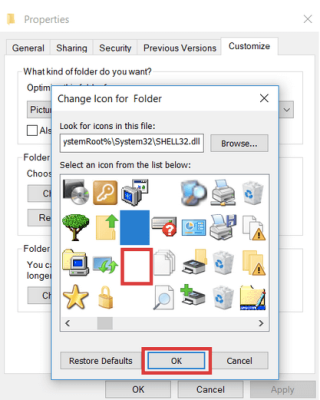
Chà, việc tạo các thư mục ẩn trong Windows và Mac rất dễ dàng và cơ bản. Chúng tôi đã nghe và đọc nhiều lần về các thủ thuật để ẩn các tệp & thư mục riêng tư có hoặc không sử dụng phần mềm . Hơn nữa, chúng tôi cũng đã gỡ rối các thủ thuật để hiển thị các tệp ẩn trong Windows 10 & Mac trong các hướng dẫn trước đây của chúng tôi. Bạn có thể tham khảo các bài viết bằng cách bấm vào các liên kết bên dưới:
Nhưng nếu bạn cảm thấy nhàm chán với những thủ thuật cũ và muốn ẩn một số thứ cá nhân trên máy tính của mình khỏi những con mắt tò mò, thì bạn nên cân nhắc tạo một thư mục ẩn . Vâng, bạn đã nghe đúng, một thư mục ẩn chắc chắn là một cách tốt hơn và an toàn hơn để ẩn tệp ngay dưới mũi ai đó. Nhưng việc tạo các thư mục vô hình có những ưu và nhược điểm riêng.
PROS: Tạo thư mục ẩn trên Windows 10
CONS: Tạo các thư mục ẩn trên Windows
Cách tạo thư mục ẩn trong Windows 10/8/7
Tạo thư mục ẩn chắc chắn giúp người dùng ẩn ảnh, tài liệu, video và các tệp đa phương tiện khác mà bạn muốn tránh xa bạn bè và những người khác. Vậy hãy bắt đầu:
BƯỚC 1- Nhấp chuột phải vào vị trí trống trên màn hình của bạn, nhấp vào nút Mới và chọn tùy chọn Thư mục.
BƯỚC 2- Khi thư mục mới xuất hiện trên màn hình và bạn được yêu cầu đổi tên thư mục, chỉ cần nhấn và giữ phím ALT & nhập mã 255 hoặc 0160 trên bàn phím số. Nhấn Enter!
Hãy nhớ: Để mã hoạt động, hãy đảm bảo bạn nhập chúng trên bàn phím số chứ không phải các phím số hiện diện ở đầu bàn phím của bạn. Những gì chúng tôi đang làm là nhập một ký tự duy nhất không có trên bàn phím với mã ký tự ASCII.
Nếu không có mã nào hoạt động , bạn có thể sao chép khoảng trống giữa các dấu ngoặc kép ”??? “ & Dán nó vào phần đổi tên.
BƯỚC 3- Bây giờ bạn đã có một thư mục với tên ẩn, bước tiếp theo là làm cho biểu tượng thư mục ẩn. Nhấp chuột phải vào biểu tượng Thư mục> Thuộc tính.
BƯỚC 4- Đi tới tab Tùy chỉnh và chọn tùy chọn Thay đổi biểu tượng, nằm trong phần Biểu tượng thư mục.
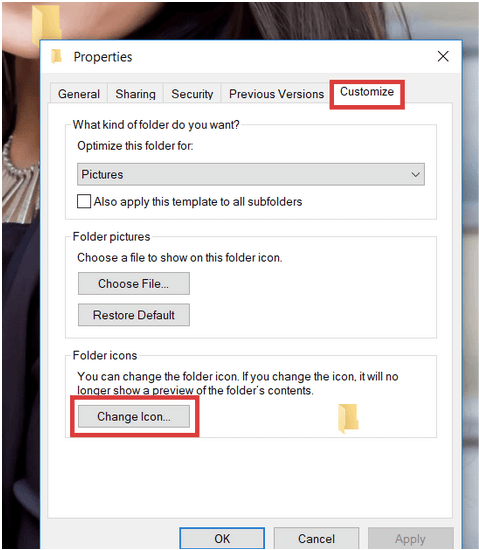
BƯỚC 5- Bạn có thể thấy rất nhiều tùy chọn cho các biểu tượng Thư mục. Chọn biểu tượng ẩn và nhấn nút OK ở dưới cùng. Nhấn OK một lần nữa!
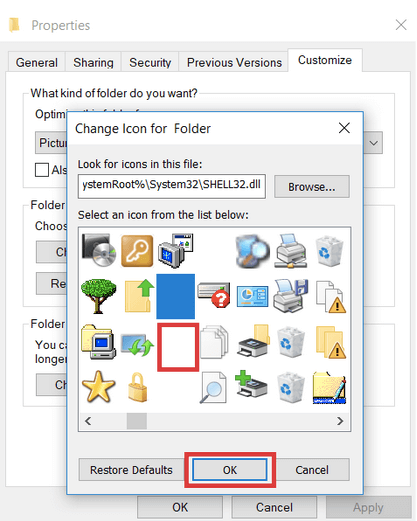
Ầm ầm ầm !! Thư mục của bạn đã biến mất khỏi màn hình!
Làm thế nào để hiển thị lại các thư mục ẩn?
Thư mục ẩn sẽ vẫn ẩn trong File Explorer và cả nội dung được lưu trữ trong đó. Vì vậy, thủ thuật kỳ diệu để định vị thư mục vô hình của bạn trong hệ thống Windows là gì? Kéo con trỏ chuột của bạn trên một vùng rộng lớn để chọn nhiều tệp và thư mục. Bằng c��ch này, bạn có thể tìm thấy thư mục ẩn đã chọn của mình mà không có tên và biểu tượng.
Bạn muốn tạo nhiều thư mục ẩn trên Windows 10, 8, 7?
Nếu bạn muốn ẩn một số ảnh, video và tệp của mình trong nhiều thư mục ẩn cùng một lúc. Mẹo là trong khi lặp lại quy trình nói trên để tạo một thư mục ẩn, nhấn Alt + 255 nhiều lần, để nhập các ký tự ẩn nhiều lần. Vì các thư mục không thể có cùng tên, vì vậy đối với thư mục ẩn thứ hai, bạn cần thêm hai khoảng trống.
Đối với nhiều hơn hai thư mục, hãy lặp lại quy trình, bắt đầu thêm nhiều khoảng trống hơn mỗi lần.
Người dùng Windows có thể Tìm thấy các Hướng dẫn & Mẹo này Tiện dụng:
Nếu bạn không thể tắt các tìm kiếm thịnh hành trên Google Chrome, hãy thử các phương pháp như xóa bộ nhớ cache, chặn cookie và cập nhật trình duyệt.
Dưới đây là cách bạn có thể tận dụng tối đa Microsoft Rewards trên Windows, Xbox, Mobile, mua sắm, v.v.
Nếu bạn không thể dán dữ liệu tổ chức của mình vào một ứng dụng nhất định, hãy lưu tệp có vấn đề và thử dán lại dữ liệu của bạn.
Hướng dẫn chi tiết cách xóa nền khỏi tệp PDF bằng các công cụ trực tuyến và ngoại tuyến. Tối ưu hóa tài liệu PDF của bạn với các phương pháp đơn giản và hiệu quả.
Hướng dẫn chi tiết về cách bật tab dọc trong Microsoft Edge, giúp bạn duyệt web nhanh hơn và hiệu quả hơn.
Bing không chỉ đơn thuần là lựa chọn thay thế Google, mà còn có nhiều tính năng độc đáo. Dưới đây là 8 mẹo hữu ích để tìm kiếm hiệu quả hơn trên Bing.
Khám phá cách đồng bộ hóa cài đặt Windows 10 của bạn trên tất cả các thiết bị với tài khoản Microsoft để tối ưu hóa trải nghiệm người dùng.
Đang sử dụng máy chủ của công ty từ nhiều địa điểm mà bạn quan tâm trong thời gian này. Tìm hiểu cách truy cập máy chủ của công ty từ các vị trí khác nhau một cách an toàn trong bài viết này.
Blog này sẽ giúp người dùng tải xuống, cài đặt và cập nhật driver Logitech G510 để đảm bảo có thể sử dụng đầy đủ các tính năng của Bàn phím Logitech này.
Bạn có vô tình nhấp vào nút tin cậy trong cửa sổ bật lên sau khi kết nối iPhone với máy tính không? Bạn có muốn không tin tưởng vào máy tính đó không? Sau đó, chỉ cần xem qua bài viết để tìm hiểu cách không tin cậy các máy tính mà trước đây bạn đã kết nối với iPhone của mình.







